bartender是打印行业非常知名的条码打印软件,也是一款非常优秀的条码标签设计软件。BarTender有时会需要根据数据列表(例如零件列表或客户列表)打印项目,这就要求从数据库中进行读取。接下来小编就给大家讲讲BarTender连接数据库设置教程。
方法步骤:
1.在BarTender 10.1中,创建需要的条形码,双击该条形码,弹出“条形码属性”,数据源类型选择“数据库字段”,点击下一步;
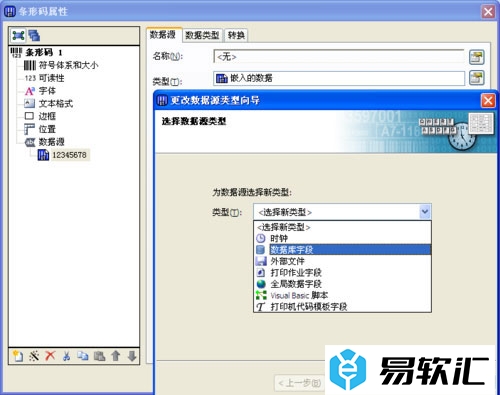
2.点击“数据库连接设置”,单击完成;
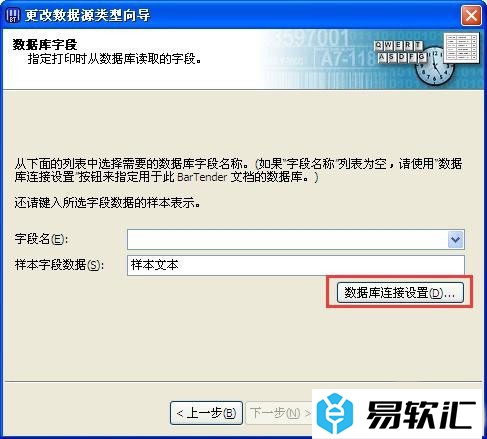
3.在弹出的“添加数据库向导”对话框点击下一步;
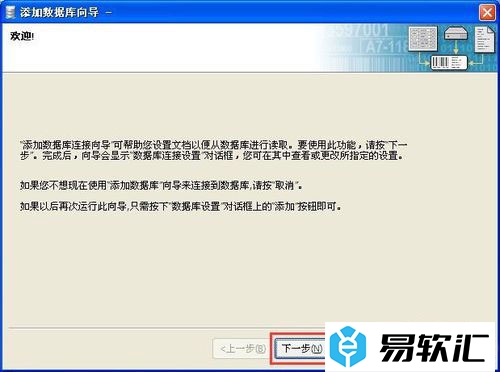
4.点击“Excle数据平台”,单击下一步;
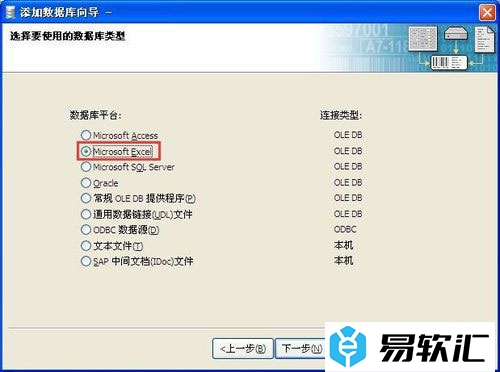
5.单击浏览,选择您的Excle数据库,小编以计算机中现有的“青岛”Excle表格为例;
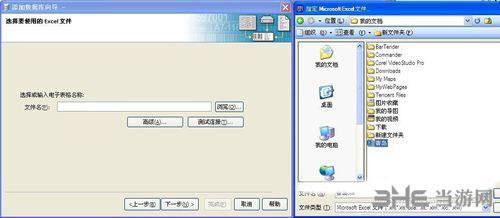
6.点击“青点击“青岛”Excle表格后,出现如下图式样的表示已连上改数据库,点击下一步;
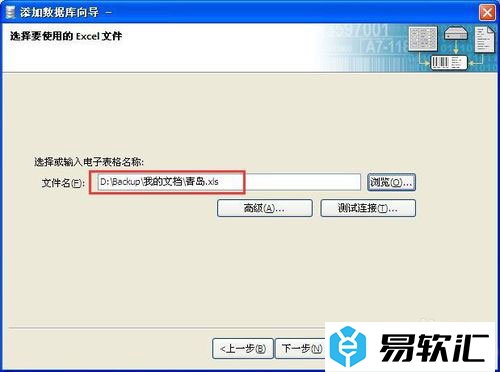
7.双击您要添加的表,该表会自动添加到要使用的表一栏,添加好后点击完成;
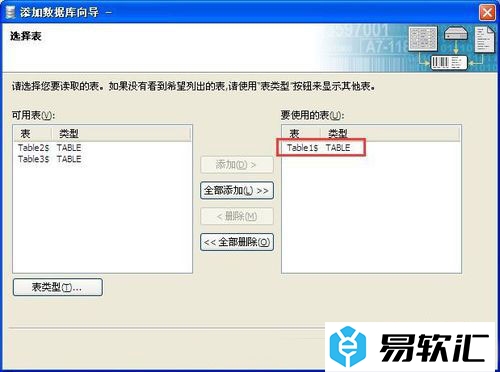
8.此时“青岛”数据库就添加完成,单击确定;

9.在数据库字段名下拉列表中选择您需要的,比如“城市”或者“区域”等,小编以该Excle数据库的“资产编号”为例点,单击完成;
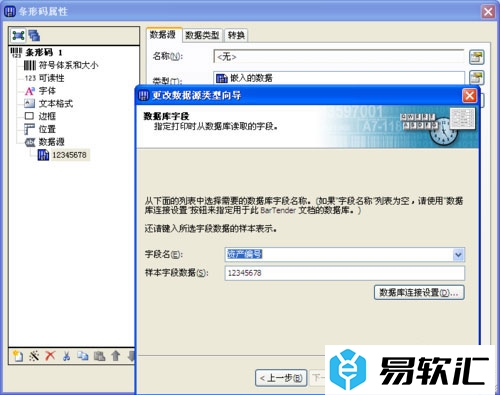
10.此时,“条形码属性”对话框的类型和使用域如下图所示,即表示BarTender连接Excle数据库并成功应用了。
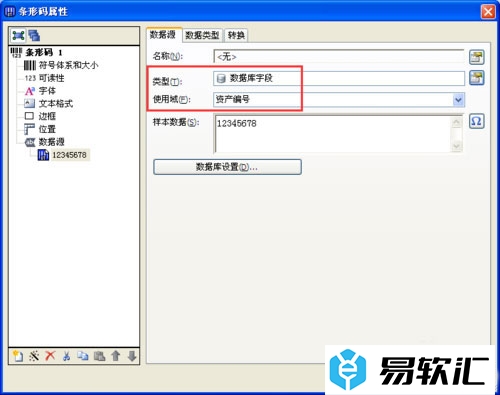
以上就是小编和大家分享的关于BarTender连接数据库设置的具体方法了,感兴趣的小伙伴可以跟着以上步骤试一试,希望以上教程可以帮到大家,想要了解更多,点击首页查看精彩教程。






